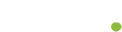La llegada de la Nintendo Switch 2 ha desatado una ola de emoción entre millones de jugadores. Pero antes de lanzarte a tus aventuras virtuales, hay un par de configuraciones que no puedes pasar por alto si quieres que tu consola rinda al máximo. ¿Listo para sacarle el jugo? Aquí te dejamos una guía práctica con los ajustes más importantes que deberías modificar para disfrutar al 100% de esta nueva experiencia de juego.
¡Activa el HDR y mejora tu visualización!
Una de las características más impresionantes de la Nintendo Switch 2 es su compatibilidad con HDR. Para aprovechar al máximo esta función, dirígete a Ajustes > Pantalla > Salida HDR y asegúrate de que esté activada. Pero espera, ¡hay más! Dentro del mismo menú, podrás seleccionar qué juegos utilizarán esta opción. Busca la opción Salida HDR.
En este apartado, podrás elegir entre tres opciones: Siempre Activado, Solo Software Compatible y Desactivado.
Te sugerimos que optes por Solo Software Compatible. ¿Por qué? Porque así garantizas que los títulos que no son compatibles mantengan una calidad visual adecuada y evites que la imagen se degrade. ¡Así de fácil!
Ajusta la duración de la batería a tu favor
Si has tenido problemas con la batería de tu Nintendo Switch original, ¡tenemos buenas noticias! La nueva versión incluye una función que limita la carga al 90% mientras está enchufada.
Para activar esta opción, ve a Ajustes > Sistema > Detener Carga Alrededor del 90%. Esto es clave para prolongar la vida útil de la batería a largo plazo.
Por supuesto, si planeas hacer maratones de juego portátil, puede que quieras cargarla al 100% de vez en cuando. Para eso, puedes desactivar esta opción fácilmente desde los ajustes. Otra opción es usar una batería portátil para tus sesiones de juego en movimiento.
¡Siempre hay alternativas!
Configuraciones de resolución de pantalla: ¡No te quedes atrás!
La Nintendo Switch 2 puede soportar resoluciones de hasta 4K, aunque esto se limita a 60Hz y 60fps en la mayoría de los títulos. Para modificar la resolución, dirígete a Ajustes > Pantalla > Resolución de TV. Aquí podrás activar la detección automática de resolución o establecer manualmente la que prefieras para tu televisor. ¿Sabías que esto es especialmente útil si quieres disfrutar de tasas de refresco más altas en resoluciones de 1440p o 1080p? No te quedes atrás.
Personaliza la interfaz de usuario a tu estilo
Si el Switch lo usan diferentes personas, te recomendamos ajustar las configuraciones de la pantalla de bloqueo. Ve a Ajustes > Usuario y selecciona Omitir Pantalla de Selección si eres el único usuario. Y no te olvides de proteger tu consola: ve a Ajustes > Sistema > Bloqueo de Consola para establecer un PIN y evitar accesos no deseados. También puedes optar por controles parentales a través de la aplicación dedicada de Nintendo Switch.
Por último, aunque parezca un detalle menor, cambiar el tema de la interfaz de blanco a negro puede ser una gran idea. No solo mejora la estética, sino que también ayuda a conservar la batería, sobre todo si juegas mucho en modo portátil. Para hacerlo, dirígete a Ajustes > Temas y elige entre Blanco Básico y Negro Básico. ¡Dale tu toque personal!